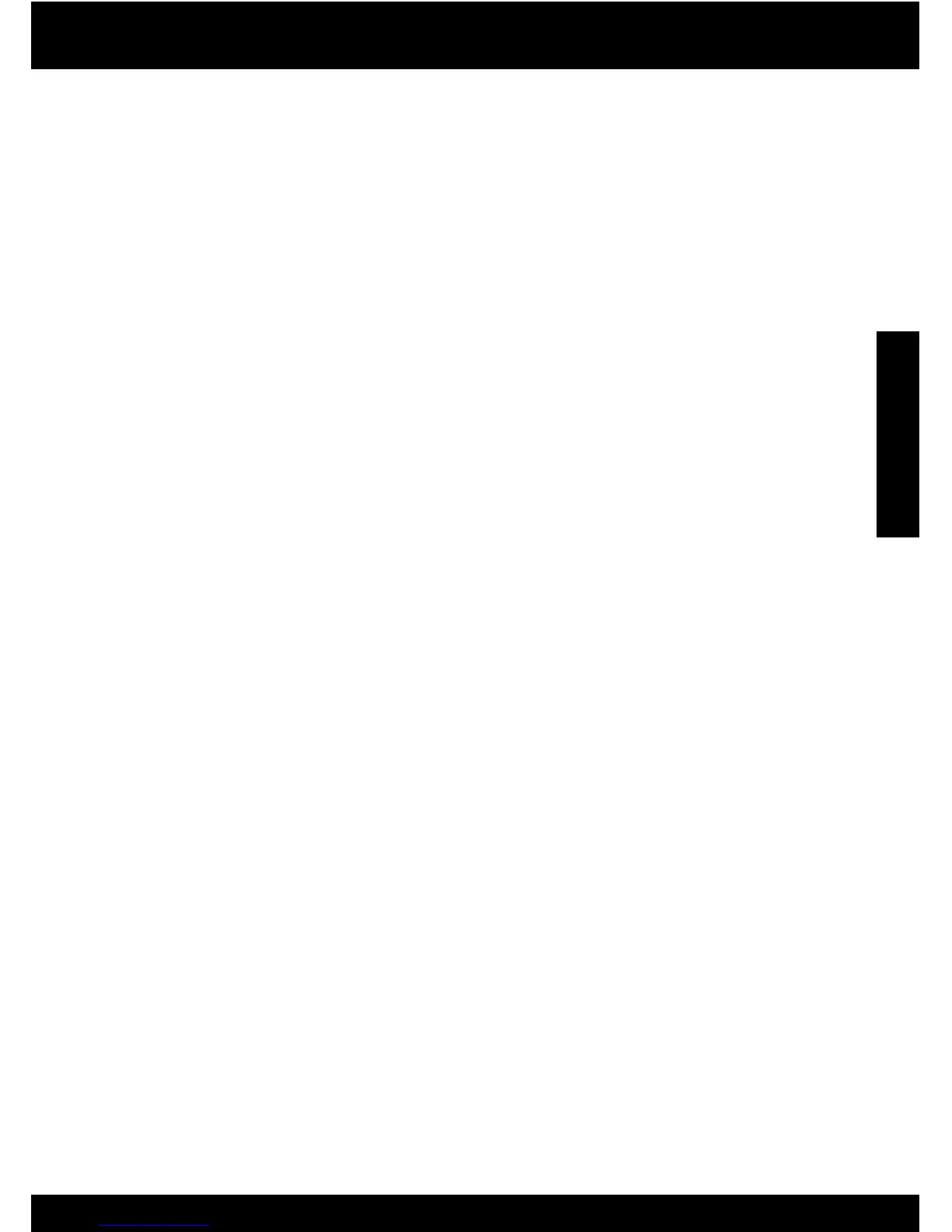15
3 단계: 다음과 같은 상태인지 확인해 본 후 문제를 해결합니다.
• 컴퓨터가 네트워크에 연결되어 있지 않을 수 있습니다. 컴퓨터가 HP Photosmart 와 동일한 네트워크에
연결되어 있는지 확인합니다. 예를 들어 무선으로 연결되어 있다면, 컴퓨터를 실수로 이웃 네트워크에
연결했을 수 있습니다.
• 컴퓨터가 VPN에 연결되어 있을 수 있습니다. 설치를 계속하기 전에 VPN을 일시적으로 해제합니다.
VPN에 연결되어 있다는 것은 다른 네트워크에 연결되어 있는 것과 마찬가지입니다. VPN을 연결 해제
해 홈 네트워크에서 제품에 액세스해야 합니다.
• 보안 소프트웨어가 통신을 차단하고 있는 것일 수 있습니다. 컴퓨터에 설치한 보안 소프트웨어 (방화벽,
백신, 스파이웨이 차단 프로그램) 가 제품과 컴퓨터 간 통신을 차단하고 있을 수 있습니다. 설치 중 HP
진단이 자동으로 실행되어 방화벽에 차단되고 있는 프로그램에 대한 메시지를 표시합니다. 방화벽, 백
신 또는 스파이웨이 차단 프로그램을 일시적으로 해제해 설치가 성공적으로 완료되는지 확인합니다. 설
치가 끝나면 방화벽 프로그램을 다시 가동할 수 있습니다. 방화벽의 실행 파일 목록에 다음과 같은 파일
이 들어있는지 확인합니다.
이더넷 및 무선 연결
문제 해결
• C:\Program Files\Hp\Digital maging\bin\hpqtra08.exe
• C:\Program Files\Hp\Digital Imaging\bin\hpiscnapp.exe
• C:\Program Files\Hp\Digital Imaging\bin\hpqdstcp.exe
• C:\Program Files\Hp\Digital Imaging\bin\hpqkygrp.exe
• C:\Program Files\Hp\Digital Imaging\bin\hpqste08.exe
• C:\Windows\System32\hpzinw12.exe
• C:\Windows\System32\hpzipm12.exe
추가 정보: UDP 포트 427 (Windows) 또는 Bonjour (Mac) 을 통해 통신이 가능하도록 방화벽 소프트웨어를
구성합니다.
4 단계: 고급 검색 기능을 이용합니다.
소프트웨어 설치 후 발생하는 기타 네트워크 문제
HP Photosmart 를 성공적으로 설치했는데도 인쇄를 할 수 없다면 다음과 같이 해봅니다.
1. 다음과 같은 지시에 따라 네트워크 구성 보고서를 인쇄합니다.
a. 홈 화면에서 오른쪽 화살표를 눌러 더 많은 옵션을 확인합니다.
b. 설정을 누릅니다.
c. 네트워크를 누릅니다.
d. 네트워크 설정 보기를 누릅니다.
e. 네트워크 구성 페이지 인쇄를 누릅니다.
2. 네트워크 구성 보고서에서 HP Photosmart 의 IP 주소를 확인합니다.
3. 소프트웨어 설치 중 나타나는 고급 검색 옵션을 이용해, IP 주소로 검색을 클릭해 제품의 IP 주소를 입력
합니다.
• 라우터, 제품 및 컴퓨터를 끄고 같은 순서대로 다시 켭니다. 먼저 라우터를 켜고 제품을 켠 다음 마지막
으로 컴퓨터를 켭니다. 때로는 전원을 껐다가 다시 켜면 네트워크 통신 문제가 해결될 수도 있습니다.
• 위와 같은 단계로도 문제를
해결하지 못했지만 컴퓨터에 HP Photosmart 소프트웨어를 성공적으로 설치
했다면 네트워크 진단 도구를 실행합니다.
네트워크 진단 도구를 실행하려면 (Windows)
> 솔루션 센터에서 설정, 기타 설정, 네트워크 도구상자를 차례로 클릭합니다. 유틸리티탭에서 네트워
크 진단 실행을 클릭합니다.
한국어
